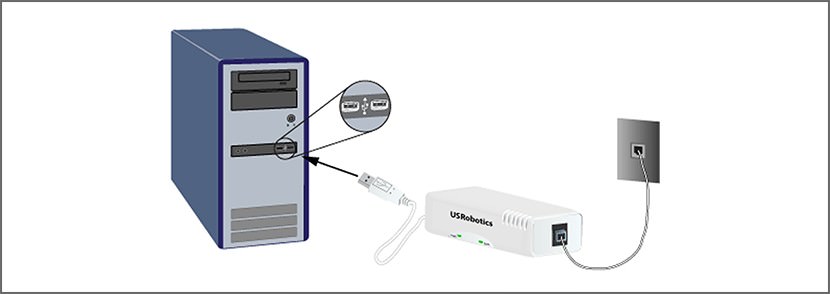Как настроить факс и сканирование Microsoft Windows? С помощью портативного модема 56K USB RJ11 пользователи компьютеров, на которых установлены эти факсимильные модемы, могут отправлять и получать факсы, а также сканированные документы по факсу. Эти модемы можно купить на Amazon или Aliexpress, это крошечное оборудование может превратить ваш компьютер в факс, я не уверен, работает ли он на Apple MacBook.

Обратите внимание, что Windows Fax and Scan — это программа, включенная бесплатно в Microsoft Windows во всех версиях от Vista до Windows 10, с другой стороны, в Windows XP есть похожая программа, известная как Fax Console. На этой странице мы расскажем, как использовать Windows Fax and Scan. Для отправки факсов с помощью Windows Fax and Scan вам понадобится портативный USB-модем RJ11, стационарный телефон и служба факсимильной связи / номер факса — Fax Plus — хороший поставщик услуг интернет-факса. Оптоволоконный кабель не совместим, так же как и линия VoIP.
Есть несколько вещей, которые необходимо знать, прежде чем использовать WFS в качестве основного факсимильного аппарата, компьютер должен быть всегда включен и подключен к телефонной линии для приема факса, а если компьютер перезагружается, Windows Fax and Scan должен быть Перезапустите снова, чтобы возобновить работу факса. Продолжите чтение для получения дополнительной информации и подробного пошагового руководства по использованию факса.
Шаг 1 — Подключите модем к компьютеру, установите необходимое программное обеспечение факса и драйвер факса. С помощью телефонного кабеля подключите факс-модем к стационарной телефонной линии.
Шаг 2 — Нажмите «Инструменты», затем «Учетные записи факса», выберите «Добавить», чтобы установить факс-модем. Если у вас есть локальный модем, выберите «Подключиться к факс-модему» или, если у вас есть факс-сервер, выберите «Подключиться к факс-серверу в моей сети».

Шаг 3. Перейдите в «Инструменты» и «Настройки факса», чтобы настроить дополнительные параметры, включая изменение автоматического или ручного приема, изменение количества звонков перед автоматическим приемом, настройку информации о TSID и CSID и автоматическое сохранение или печать факсимильных сообщений. момент наступает.

Шаг 4а. Чтобы отправить факс в Windows Fax and Scan, на панели инструментов, которая появляется в программе, выберите «Новый факс» — если отправка факса происходит впервые, вы будете перенаправлены на новый факс. мастер. Это позволит вам установить все необходимые настройки для отправки факса. Создайте свой факс и нажмите «Отправить», чтобы отправить его на принимающий факсимильный аппарат.
Шаг 4б. Для автоматического получения факса в нижней части левой панели выберите «Факс», выберите «Инструменты», а затем «Настройки факса». Выберите вкладку «Общие», затем убедитесь, что кнопка «Разрешить устройству принимать факсимильные вызовы» отмечена в разделе «Параметры отправки / получения», затем выберите «Автоматический ответ после ___ звонков», установите количество звонков, которые вы хотите, чтобы звонил телефон до ответа службы факсов, затем выберите «ОК».
Шаг 4c — Чтобы получить факс вручную, сначала необходимо запустить программу Windows Fax and Scan. На панели инструментов выберите «Получить факс сейчас». Это позволит компьютеру принимать факс, когда звонит телефон.
Microsoft Windows Fax предоставляет вам все возможности факса с вашего компьютера. Вы можете настроить параметры факса, отправлять и получать факсы, отслеживать и отслеживать активность факсов и получать доступ к заархивированным факсам. Используя Факс, вы можете отправлять и получать факсы с локального факсимильного устройства, подключенного к вашему компьютеру, или с удаленного факсимильного устройства, подключенного к ресурсам факса, расположенным в сети. Бесплатные услуги факса онлайн? Интернет-факс для электронной почты онлайн? Где скачать бесплатное программное обеспечение факса? Отправить бесплатный факс с компьютера? Лучшие факс услуги и факс программа?
Microsoft Windows Fax and Scan превращает ваш компьютер в факсимильный аппарат, потенциально экономя ваши деньги и рабочее место. Когда ваш компьютер оборудован факс-модемом (или подключен к факс-серверу), он может отправлять и получать документы так же, как автономное устройство. Windows Fax and Scan даже включает в себя удобный инструмент для создания пользовательских титульных страниц. Подключив сканер к компьютеру, вы также можете использовать Windows Fax and Scan для создания цифровых копий документов и фотографий. Ищете лучший веб-факс и блокировщик нежелательной почты? Узнайте, как настроить Microsoft Fax и отправлять бесплатные факсы онлайн. Посмотрите видеоинструкцию ниже для пошагового руководства по использованию встроенного программного обеспечения для факса и сканирования, которое есть в Windows 7 и Windows 10.
Что если Windows Fax and Scan не установлена по умолчанию во время установки Windows? Как установить драйвер или службу Windows Fax для использования интернет-факса в Office? В Excel для Office 365 Word для Office 365 Outlook для Office 365 и более. В Microsoft Office есть функция, позволяющая отправлять файлы Outlook, Word, Excel и PowerPoint в виде интернет-факсов. Эта функция основывается на том, что для отправки факсов на компьютере установлен драйвер принтера факсов Windows или службы факсов. Если функция Windows Fax не включена для вашей версии Windows, вы можете включить ее.
- На панели управления нажмите «Программы», а затем «Программы и компоненты». (Примечание. В классическом виде дважды щелкните «Программы и компоненты».)
- Нажмите Включить или отключить функции Windows.
- В диалоговом окне «Функции Windows» в разделе «Службы печати и документов» установите флажок «Факс и сканирование Windows».
- Нажмите ОК.
Кроме того, вы также можете использовать смартфон Android или iPhone для отправки и получения факсов, вот 8 лучших приложений для факсов для iOS iPhone, iPad и Google Android Smartphone Tablet. Отправка факса в Windows без факсимильного аппарата также возможна через веб-браузер, теперь все в облаке. Вам не нужно тратить время на установку и настройку Windows Fax and Scan или приобретать портативный модем.
Интернет-сайт, который предлагает бесплатные ограниченные факсы
Вот несколько онлайн-служб факсов, которые предлагают бесплатные факсы в обмен с ограниченным использованием. Каждый из этих бесплатных онлайн-сервисов факса имеет свой собственный набор функций, интерфейсов и обновлений. Мы собираемся сосредоточиться на тех, которые не требуют ежемесячной подписки. Если вам нужно отправить факс, но у вас нет факсимильного аппарата, это лучшие бесплатные факсимильные услуги.
- Fax.Plus [The Best] — только отправка. Максимум 10 страниц на аккаунт.
- HelloFax — Отправляйте и получайте 5 факсов / страниц в месяц. Отправляйте и получайте факсы с вашего компьютера.
- GotFreeFax — Бесплатная обложка факса, без рекламы. Максимум 3 страницы на факс и 2 бесплатных факса в день. Отправьте бесплатный факс онлайн в США и Канаду!
- FaxZero — максимум 3 страницы + обложка, максимум 5 бесплатных факсов в день с рекламой. Отправляйте факсы бесплатно в любую точку США и Канады или отправляйте международный факс. Отправьте факс вашему конгрессмену, сенатору или губернатору.
- PayGofax — первые 2 страницы PDF-факсов бесплатны! Информация о кредитной карте не запрашивается для любого бесплатного факса. PayPal не принимается.
- FaxBetter — Получать факс только на выделенный бесплатный номер факса. Поиск факсимильных уведомлений с вложением в формате PDF в течение первых 30 дней.